①「ツール」→「トレンドライン」を選択しクリックするか、もしくは上部メニューの「トレンドライン設定」のタブをクリックします。
②トレンドライン設定のウィンドゥが開きます。
③続いて「登録No.」の設定となりますが、トレンドラインを追加で引く場合は、すでに登録済みの番号は設定できません。つまり、例で言うとNo.001には先ほどトレンドラインを1本引いて登録しているので、No.002以降の番号を選択する必要があるということです。例ではNo.002を選択しました。なお、登録済の番号には右側に*のマークがついています。
※表示色をカラーユニバーサルデザインに変更しました。詳細はこちらをご覧ください。
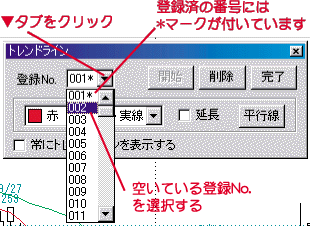
⑤トレンドラインの引き方は1のトレンドラインの基本的な引き方で説明したものと同じです。終了時には「決定します。よろしいですか。」というメッセージウィンドゥが表示されますので、よければ「はい」をクリックしてください。
⑥再び「トレンドライン設定ウィンドゥ」が表示されます。「完了」ボタンをクリックすると、引いたトレンドラインが確定し、チャート上に表示されます。
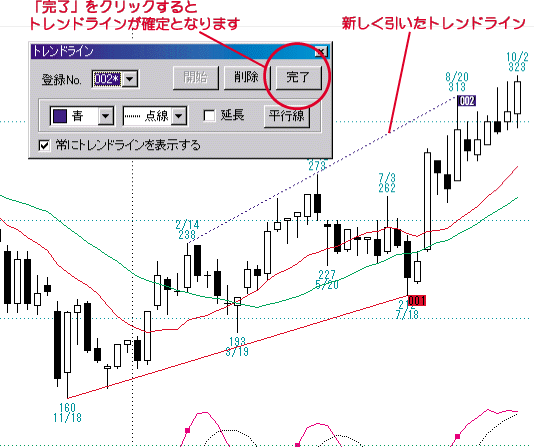
Copyright c 2015 Golden Chart Co., Ltd. All Rights Reserved